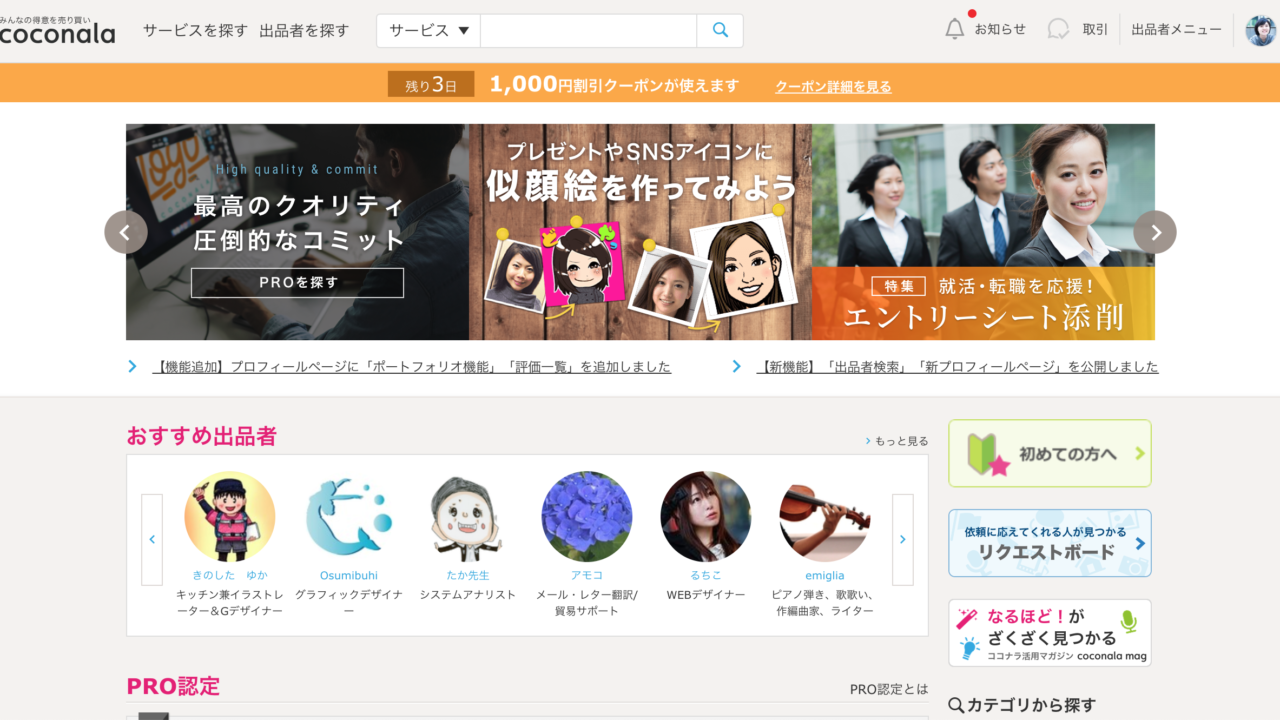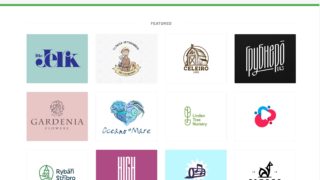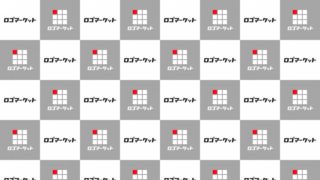ロゴの作成で困ったことはありませんか?
「どのサービスを使えばいいか分からない…」「オンライン上で依頼するのは複雑そう…」など、様々な不安がつきまとうでしょう。
そこで今回は、ロゴ制作などのオンラインマーケットサービス『ココナラ![]() 』で、実際に私が依頼した手順をご紹介します。
』で、実際に私が依頼した手順をご紹介します。
実際のやりとりの様子を画像でもお見せするので、ココナラを全く使ったことがない人でも簡単に理解できますよ。
結果として完成したロゴ・サービス共に大満足でしたので、そのとき感じたココナラのメリットはもちろん、デメリットも合わせてお伝えします。
目次
①ココナラは様々なスキルを売買できる
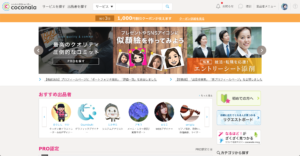
『ココナラ』とは、「知識・スキル・経験を売り買いできるフリーマーケット」というコンセプトのもと、株式会社ココナラが運営するサービスです。
今回ご紹介するのは「ロゴ制作」についてですが、その他にも写真や音楽、占い・カウンセリングなど、様々なスキルを誰もが売り買いできるオンラインマーケットなのです。
ちなみにロゴ制作だけで1000件以上の案件があり、多くの人が利用しているので、安心して依頼することができます。
まずは、実際に私がデザイナーを探すまでにやったことを紹介していきます。
②ココナラでデザイナーを探すまでにやったこと
大学で所属しているサークルのロゴを制作するためにココナラを利用しました。
こちらが、実際に作ってもらったロゴです。

私自身初めてココナラを使いましたが、何の困難もなく依頼することができました。
アプリとブラウザどちらでも利用することができるので、使いやすい方をお選びください。
では、ロゴ制作の依頼の流れを、順を追って説明します。
- 「探す」から「デザイン」を選択。
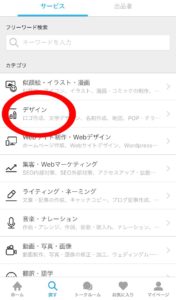
- 「ロゴ制作・デザイン」を選択。
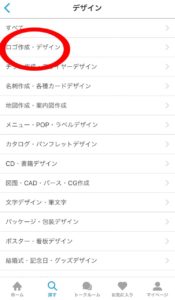
- 「おすすめ順」になっているのを確認する。
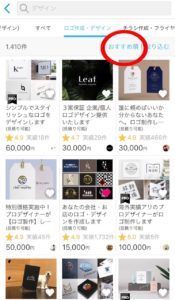
- 自分が作りたいロゴと同じようなテイストのロゴを作っている人を探す。
- 気に入ったデザイナーが見つかったらサービスを購入し、連絡をとる。
(ここについては、③依頼内容詳細で後述します。)
と、購入までの手順はこのようになります。
依頼までに意識すると良いポイントは以下の2つです。
- 「おすすめ順」にして、なるべく評価が多い人/高い人を見つける
- 出品者のデザインのテイストを確認する
ポイント一つ目の理由は、膨大な数のデザイナーから選ぶため、なるべく評価が高い人に絞って探したほうが、良いデザイナーに早く出会える確率が高くなるからです。
評価が高いデザイナーは過去の実績が多いので、安心して依頼できます。
しかしその分、依頼費も高い場合が多いので自分の予算と合うデザイナーを探しましょう。
二つ目のポイントの理由は、自分が作りたいロゴのテイストとデザイナーの得意なテイストが合っているかを確認しないと、イメージと異なるデザインになってしまう場合があるからです。
では次に、実際に依頼した内容を見ていきます。
③依頼内容詳細
サービスの購入後は、出品者の方と直接メッセージで会話できるようになります。
お互いに匿名なので安心してやりとりできますよ。
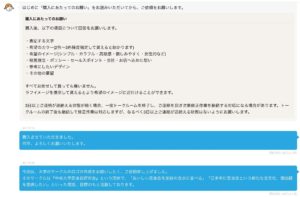
上画像のようにメッセージが始まり、まずは作りたいロゴの「ラフイメージ」を送りました。
以下の写真が実際に送ったラフイメージです。

ラフイメージの提出は必須ではないですが、あった方がより具体的にイメージを伝えることができます。
具体的にイメージを伝えられると、お互いの認識にズレが少なくなり、スムーズにやり取りを進めることができるのでおすすめです。
また、以下のやり取りのように、イメージを言葉でも伝えると良いでしょう。
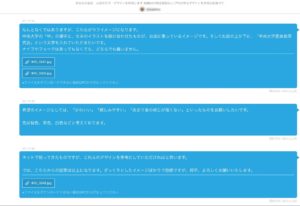
④ロゴを印刷したい場合の注意点
今回私は、作ったロゴをTシャツに印刷したいと思っていました。
ここで気をつけたいのは、Tシャツやチラシなどにロゴを入れたい場合、「AIファイル」という形式で納品してもらう必要があるということです。
しかし、私が購入したサービスは「JPG・PNG・GIF」という3種類のファイルのみ納品するという内容でした。
ですので以下のやり取りのように、5000円のオプションを追加購入し、AIファイルでも納品していただきました。
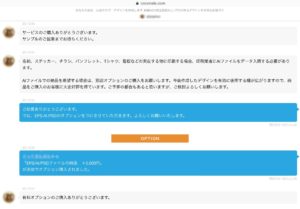
納品データに関しては、デザイナーによって異なりますので、事前にどのデータで納品されるのか確認しておきましょう。
データ形式の違いについては、以下の記事を参考にしてみてください。

⑤制作期間・修正対応について
そしてラフイメージを送ってから、なんと次の日にはロゴサンプルが送られてきたのです。
プロの仕事の早さには驚きを隠し得ません。
しかしながら自分のイメージにぴったりのロゴではなかったので、変更点を伝えて修正をお願いすることに。
修正は何回でも可能だったので、納得のいくまで作ってもらうことができました。
(出品者によっては修正回数の制限がありますので、事前に確認しましょう。)
そして変更を加えた2回目のサンプルも翌日に送られてきたのですが、まだ納得がいかなかったので、再度修正をお願いしました。
そして2回の修正を加えた上で送られてきたロゴが、自分のイメージ通りでした!
作業もメッセージも迅速で、大満足のロゴ制作になりました。
⑥納品方法・アフターサービスについて
納品してもらったのは、もともと作ってもらう予定だった「JPG」「PNG」「GIF」ファイルに加えて、途中でオプションとして追加した「AI」「EPS」「PSD」計6つのファイルでした。
18000円(依頼費 13000円 + オプション 5000円)が、今回のロゴ制作にかかった費用です。
なお今回依頼した方は、納品が済んだ後でも無料でデザインの修正をしていただけるというサービス設定でした。
出品者によっては事後修正できなかったり、修正は有料ということもあるので、よく確認してください。
ココナラでロゴを頼んでみたメリット・デメリット まとめ
以上が、ココナラでロゴ制作を依頼した際の手順になります。
これらを踏まえて、改めてココナラでロゴ制作を頼むメリットとデメリットをまとめると
【メリット】
- 最大手だから安心して取引できる
- 匿名、オンラインでサービスを利用できる
- 評価が公開されているので過去の実績が一目で分かる
【デメリット】
- 出品者によってサービスがバラバラで分かりづらい
- 後にオプションをつけると価格が高くなることがある
という5つの点が挙げられます。
デメリットについては事前に確認すれば問題ないのですが、利用する方はお気をつけください。
会社やサークルなどのロゴデザインに悩んだら、ぜひココナラの利用をおすすめします。
膨大なデザイナーの中から、きっとあなたに合う人が見つかると思いますよ!